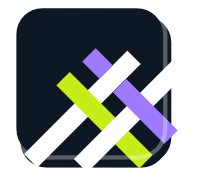vscode的括号着色功能通过为不同嵌套层级的括号分配不同颜色,显著提升代码可读性,帮助开发者快速识别代码结构和匹配关系,降低认知负担,尤其在处理复杂嵌套逻辑时效果突出;该功能自1.60版本起默认启用,可通过设置“editor.bracketPairColorization.enabled”开启,并结合“editor.guides.bracketPairs”增强视觉引导;其原理依赖语言服务对语法的实时解析,按嵌套深度循环应用颜色,支持多语言且性能优化良好;此外,VSCode还提供大纲视图、面包屑导航、代码折叠、定义跳转等辅助功能,配合丰富的扩展生态,共同构建高效、清晰的代码阅读与编辑体验。
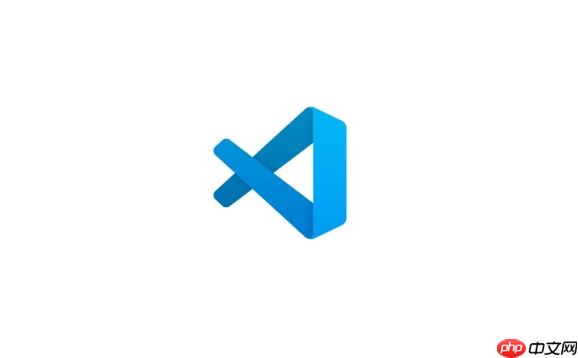
说实话,VSCode的括号着色功能,在我看来,简直是阅读和理解复杂代码的救星。它能通过给不同嵌套层级的括号赋予不同颜色,瞬间把原本一团乱麻的代码结构清晰地呈现出来,大大降低了我们大脑在解析代码时的认知负担,让你一眼就能辨别出代码块的起始与结束,以及它们之间的层级关系。
当我们面对一个几百上千行的文件,里面充斥着各种函数、循环、条件判断,如果所有括号都是单调的白色或灰色,眼睛真的会很累,大脑也得拼命去匹配哪个括号跟哪个对。括号着色,就像是给代码穿上了彩虹衣。它不是简单地把所有括号都涂上颜色,而是智能地根据括号的嵌套深度来分配不同的色彩。比如,最外层的可能是蓝色,内一层是绿色,再内一层是黄色,这样一层层递进,形成一个非常直观的视觉线索。
这种视觉上的区分,直接的好处就是能帮你快速定位代码块的边界。你不需要一行行地扫,也不用去数括号,眼睛一瞥,就能知道这个 if 语句到哪里结束,那个 for 循环又包含哪些内容。尤其是在处理回调函数嵌套、多层jsON对象或者复杂的JSX结构时,它的作用简直是立竿见影。我个人就经常因为这个功能,省去了不少因为括号匹配错误而导致的调试时间。它不仅提升了阅读效率,更重要的是,减少了那种因为代码结构不清而带来的挫败感。有时候,代码写得再好,如果视觉上难以理解,那阅读体验也会大打折扣。括号着色,就是把这种“难以理解”的门槛给降低了。
如何让VSCode的括号着色功能为你所用?
嗯,对于很多新用户来说,可能还不知道这个功能怎么开或者是不是默认开启。其实,从VSCode的1.60版本开始,括号对儿着色(Bracket Pair Colorization)就已经内置并默认启用了,这省去了我们安装额外扩展的麻烦。如果你发现自己的VSCode没有这个效果,或者想微调它,可以去设置里找找。
最直接的方式是打开VSCode的设置(Ctrl+, 或 Cmd+,),然后搜索 bracket pair colorization。你会看到一个名为 Editor > Bracket Pair Colorization: Enabled 的选项,确保它是勾选状态。另外,还有一个相关的设置是 Editor > Guides: Bracket Pairs,这个是用来显示连接括号对的垂直线条的,两者结合起来使用,效果会更好,能提供更清晰的视觉路径。当然,你也可以直接修改 settings.json 文件,加入 "editor.bracketPairColorization.enabled": true 和 "editor.guides.bracketPairs": true 这两行配置。有些主题也会对括号着色进行优化,选择一个搭配得当的主题,能让你的编码体验更上一层楼。
VSCode的括号着色机制是如何运作的?
说起来,这个功能看似简单,但背后还是有一些巧妙的。它并不是简单地随机着色,而是依赖于VSCode内置的语言服务(Language Service)或者说是其对代码语法的解析能力。当你在编辑器中输入代码时,VSCode会实时地对代码进行语法分析,识别出各种括号的类型(圆括号 for0、方括号 for1、花括号 for2)以及它们的嵌套层级。
一旦识别出这些结构,它就会根据预设的颜色循环或者主题定义的颜色规则,为不同嵌套深度的括号分配颜色。比如,第一层嵌套的括号用颜色A,第二层用颜色B,第三层用颜色C,然后第四层又回到颜色A,以此类推。这种循环着色确保了即使嵌套层级非常深,你也能通过颜色变化来区分不同的层级。这种机制的好处是,它能跨语言工作,无论是javaScript、python、C#还是其他任何支持的语言,只要有括号结构,它就能提供着色。而且,由于是内置功能,它的性能也得到了很好的优化,几乎不会对编辑器的响应速度造成明显影响。这背后其实是微软团队在性能和用户体验之间做的一个很棒的平衡。
除了括号着色,VSCode还有哪些提高代码可读性的利器?
确实,括号着色只是VSCode在提升代码可读性方面的一个小切面,但它还有很多其他功能同样强大且实用,能帮助我们更好地驾驭复杂代码。
首先,大纲视图(Outline View)。这个功能在侧边栏,它能以树状结构展示当前文件的所有符号,比如函数、类、变量等,让你一眼就能看到文件的整体结构,快速跳转到你感兴趣的部分。这对于理解一个陌生文件或者快速回顾自己写的代码都非常有用。
其次,面包屑(Breadcrumbs)。编辑器顶部会显示当前光标所在位置的代码路径,比如 for3。这就像是你在文件系统里看到的那种路径导航,让你始终知道自己身处何处,不会在深层嵌套的代码中迷失。
再来,代码折叠(Code Folding)。这个功能允许你折叠代码块,把不关心的细节隐藏起来,只关注高层级的逻辑。比如,你可以折叠一个大型函数体,只看它的函数签名,或者折叠一个 if 语句的内部,只看 if 条件。这在审阅代码或者专注于某个特定功能时,能显著减少屏幕上的干扰信息。
还有,go to Definition / Peek Definition / Find All References。这些功能是代码导航的基石。for6 可以让你直接跳转到变量、函数或类的定义处;for7 则是在当前位置弹出一个小窗口显示定义,而不用离开当前文件;for8 则能列出所有引用某个符号的地方。这些都极大地提升了我们理解代码依赖和调用关系的能力。
最后,不得不提的是VSCode强大的扩展生态。虽然不是内置功能,但通过安装一些像ESLint、Prettier这样的代码规范工具,或者一些专门用于代码可视化的扩展,都能进一步提升代码的可读性和维护性。这些工具能帮助你保持代码风格的一致性,甚至在代码提交前就发现潜在的问题。所以,VSCode的可读性提升,是一个多维度、多功能协同作用的结果。